把多个win7主题的壁纸整合到一起为用户提供个性设置
人气:0随着Windows 7全面入驻各大PC整机/笔记本,越来越多的用户开始用上了这款最新的Windows7操作系统。在Windows 7诸多新特性中,可自定义的主题界面为用户提供了一个发挥个性的场所,再搭配桌面壁纸的幻灯播放功能,可以每时每刻给我们新鲜感。微软为了满足用户既想更换主题又不愿太麻烦的需求,特别开设了一个Windows 7主题页面,供用户下载自己感兴趣的主题,下载完成后只需双击这个主题文件就会自动安装并使用它。
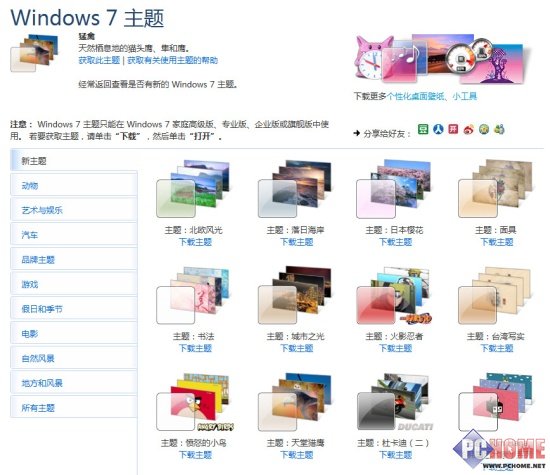
这些Windows 7主题最大的特点在于每一款都拥有多张不同的壁纸,系统会按照预设的时间(最短10秒,最长1天)进行切换。有时候,你的硬盘里也许下载了数个内容相近的主题,或者是自己收集了一些和当前主题类似的壁纸,此时你可能会想能不能把这些壁纸都归到同一个主题下呢?
当然可以,而且操作起来也很简单,具体方法如下:
第一步,你需要下载主题,并双击安装其中一个。然后打开Windows资源管理器,进入C:\Users\当前计算机用户名\AppData\Local\Microsoft\Windows\Themes,你新安装的主题都在这里。每个文件夹代表一个主题,进入该文件夹的DesktopBackground目录就能看到这款主题所有的壁纸。
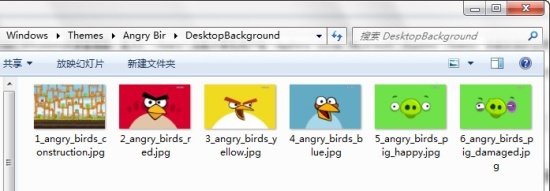
备注1:Win7自带的6套Aero主题壁纸在C:\Windows\Web\Wallpaper下的对应文件夹里。
第二步,返回下载的目录,将其他尚未安装的主题包后缀名themepack更改为zip,出现警告提示可以无视直接点确定即可,接着将其解压到任意文件夹下。

进入解压后的文件夹你会看到和刚才结构相似的内容,特别是DesktopBackground这个文件夹,把这里的内容统统复制粘贴到已安装的主题背景文件夹下。此时进入“控制面板外观和个性化个性化桌面背景”,新添加的壁纸已经在该主题的壁纸循环队列里了。
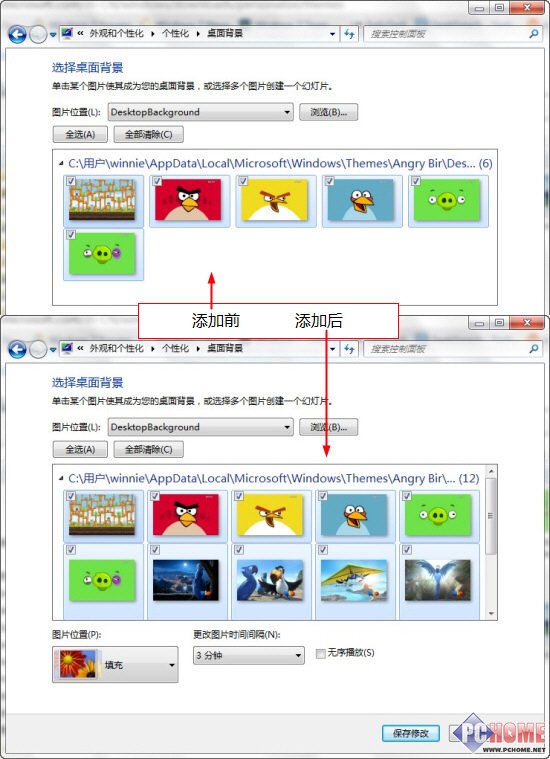
备注2:如果看不到文件后缀名,请依次点击Windows资源管理器上的组织--文件夹和搜索选项--查看--去除列表中的“隐藏已知文件类型的扩展名”,确定退出。
利用这个方法,你可以任意把各种壁纸添加到已安装的主题里,进一步丰富主题的内容。当然如果你细心观察的话,用同样的方法你还可以把当前主题的音效更换成其他的声音,只要按照它原来的文件名逐个替换即可。
最后,有个地方要特别提醒一下广大网友,更换Win7主题需要Windows7家庭高级版及以上版本,家庭标准版不支持该功能。所以如果你打算购买新电脑或者单独购买Windows7的话,请注意选择Windows7家庭高级版或以上版本。
加载全部内容